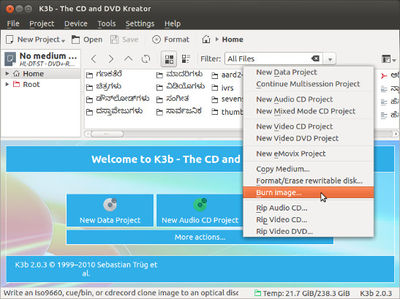"ಉಬುಂಟು16.04" ಆವೃತ್ತಿಗಳ ಮಧ್ಯದ ಬದಲಾವಣೆಗಳು
| (ಅದೇ ಬಳಕೆದಾರನ ೯ ಮಧ್ಯದ ಬದಲಾವಣೆಗಳನ್ನು ತೋರಿಸುತ್ತಿಲ್ಲ) | |||
| ೩ ನೇ ಸಾಲು: | ೩ ನೇ ಸಾಲು: | ||
ಅದರಲ್ಲಿ ಎರಡು ವರ್ಷಕ್ಕೆ ಒಮ್ಮೆ [https://en.wikipedia.org/wiki/Long-term_support ಎಲ್.ಟಿ.ಸ್(LTS- Long Term Support)] ಆವೃತ್ತಿಯನ್ನು ಬಿಡುಗಡೆ ಮಾಡುತ್ತದೆ. ಈಗ ಪ್ರಸ್ತುತ ಉಬುಂಟು ಎಲ್.ಟಿ.ಸ್ 16.04 ಆವೃತ್ತಿಯು ಚಾಲನೆಯಲ್ಲಿದೆ. <br> | ಅದರಲ್ಲಿ ಎರಡು ವರ್ಷಕ್ಕೆ ಒಮ್ಮೆ [https://en.wikipedia.org/wiki/Long-term_support ಎಲ್.ಟಿ.ಸ್(LTS- Long Term Support)] ಆವೃತ್ತಿಯನ್ನು ಬಿಡುಗಡೆ ಮಾಡುತ್ತದೆ. ಈಗ ಪ್ರಸ್ತುತ ಉಬುಂಟು ಎಲ್.ಟಿ.ಸ್ 16.04 ಆವೃತ್ತಿಯು ಚಾಲನೆಯಲ್ಲಿದೆ. <br> | ||
ಕಳೆದ ಎಲ್.ಟಿ.ಸ್ ಉಬುಂಟು 14.04 ಅಥವ ಯಾವುದೆ ಆವೃತ್ತಿಯನ್ನು ಬಳಸುತ್ತಿರುವವರು, ಈ 16.04 ಆವೃತ್ತಿಗೆ ನವೀಕರಣ ಮಾದಿಕೋಳ್ಳುವ ಮೂಲಕ ಎಲ್ಲಾ ಅನ್ವಯಕಗಳೂ ಸಹ ನವೀಕರಣಗೊಳ್ಳುತ್ತವೆ ಹಾಗು ಸಣ್ಣಪುಟ್ಟ ತಾಂತ್ರಿಕ ಸಮಸ್ಯೆಗಳು ಪರಿಹರಿಸಲ್ಪಟ್ಟಿರುತ್ತವೆ. | ಕಳೆದ ಎಲ್.ಟಿ.ಸ್ ಉಬುಂಟು 14.04 ಅಥವ ಯಾವುದೆ ಆವೃತ್ತಿಯನ್ನು ಬಳಸುತ್ತಿರುವವರು, ಈ 16.04 ಆವೃತ್ತಿಗೆ ನವೀಕರಣ ಮಾದಿಕೋಳ್ಳುವ ಮೂಲಕ ಎಲ್ಲಾ ಅನ್ವಯಕಗಳೂ ಸಹ ನವೀಕರಣಗೊಳ್ಳುತ್ತವೆ ಹಾಗು ಸಣ್ಣಪುಟ್ಟ ತಾಂತ್ರಿಕ ಸಮಸ್ಯೆಗಳು ಪರಿಹರಿಸಲ್ಪಟ್ಟಿರುತ್ತವೆ. | ||
| + | |||
| + | == Ubuntu benefits == | ||
| + | {{#widget:Iframe | ||
| + | |url=http://www.slideshare.net/slideshow/embed_code/72528557 | ||
| + | |width=450 | ||
| + | |height=460 | ||
| + | |border=1 | ||
| + | }} | ||
=ಅನುಸ್ಥಾಪನೆ= | =ಅನುಸ್ಥಾಪನೆ= | ||
== ಅನುಸ್ಥಾಪನೆಗೆ ಮುನ್ನ ಮಾಡಬೇಕಾದ ಸೂಚನೆಗಳು == | == ಅನುಸ್ಥಾಪನೆಗೆ ಮುನ್ನ ಮಾಡಬೇಕಾದ ಸೂಚನೆಗಳು == | ||
| − | ಈ ಉಬುಂಟು ತಂತ್ರಾಂಶವನ್ನು ಅನುಸ್ಥಾಪನೆ ಮಾಡಿಕೋಳ್ಳಳು ಬಯಸುವವರು, ಈ ಕೆಳಗಿನ ಏಲ್ಲಾ ಸೂಚನೆಗಳನ್ನು ಪಾಲಿಸಿ ನಂತರ ಅನುಸ್ಥಾಪನೆಗೆ ಚಾಲನೆ ಮಾಡಿ. | + | ಈ ಉಬುಂಟು ತಂತ್ರಾಂಶವನ್ನು ಅನುಸ್ಥಾಪನೆ ಮಾಡಿಕೋಳ್ಳಳು ಬಯಸುವವರು, ಈ ಕೆಳಗಿನ ಏಲ್ಲಾ ಸೂಚನೆಗಳನ್ನು ಪಾಲಿಸಿ ನಂತರ ಅನುಸ್ಥಾಪನೆಗೆ ಚಾಲನೆ ಮಾಡಿ.<br> |
| − | ೧. ತನ್ನ ಗಣಕಯಂತ್ರದ ಪ್ರಸ್ತುತ ತಂತ್ರಾಂಶದಲ್ಲಿರುವ ಎಲ್ಲಾ ಡೇಟಾವನ್ನು ಬ್ಯಾಕಪ್ ಮಾಡಿಕೊಳ್ಳಬೇಕು, ಅದರಲ್ಲೂ ಉಬುಂಟುವಿನ ಡೇಟಾವನ್ನು ಕಡ್ಡಾಯವಾಗಿ ತೆಗೆದುಕೊಳ್ಳಲೇಬೇಕು. | + | ೧. ತನ್ನ ಗಣಕಯಂತ್ರದ ಪ್ರಸ್ತುತ ತಂತ್ರಾಂಶದಲ್ಲಿರುವ ಎಲ್ಲಾ ಡೇಟಾವನ್ನು ಬ್ಯಾಕಪ್ ಮಾಡಿಕೊಳ್ಳಬೇಕು, ಅದರಲ್ಲೂ ಉಬುಂಟುವಿನ ಡೇಟಾವನ್ನು ಕಡ್ಡಾಯವಾಗಿ ತೆಗೆದುಕೊಳ್ಳಲೇಬೇಕು.<br> |
| − | ೨. ಅನುಸ್ಥಾಪನೆ ಮಾಡುವ ಸಮಯದಲ್ಲಿ, ಯಾವುದೆ ಕಾರಣಕ್ಕೂ ಸಹ ಗಣಕಯಂತ್ರ ಸ್ಥಗಿತಗಳಿಸಬಾರದು. | + | ೨. ಅನುಸ್ಥಾಪನೆ ಮಾಡುವ ಸಮಯದಲ್ಲಿ, ಯಾವುದೆ ಕಾರಣಕ್ಕೂ ಸಹ ಗಣಕಯಂತ್ರ ಸ್ಥಗಿತಗಳಿಸಬಾರದು.<br> |
| − | ೩. ಅನುಸ್ಥಾಪನೆ ಮಾಡುವ ಉಬುಂಟು 16.04 ಆವೃತ್ತಿಯ ತಂತ್ರಾಂಶವನ್ನು ಕೆಳಗಿನ ಲಿಂಕ್ ನಿಂದ ಡೌನ್ಲೋಡ್ ಮಾಡಿಕೊಂಡು, ಅದನ್ನು ಡಿ.ವಿ.ಡಿ ಗೆ ಆಥವಾ ಪೆನ್ ಡ್ರೈವ್ ಗೆ ಹಾಕಿ ಇಟ್ಟುಕೊಳ್ಳಿ. | + | ೩. ಅನುಸ್ಥಾಪನೆ ಮಾಡುವ ಉಬುಂಟು 16.04 ಆವೃತ್ತಿಯ ತಂತ್ರಾಂಶವನ್ನು ಕೆಳಗಿನ ಲಿಂಕ್ ನಿಂದ ಡೌನ್ಲೋಡ್ ಮಾಡಿಕೊಂಡು, ಅದನ್ನು ಡಿ.ವಿ.ಡಿ ಗೆ ಆಥವಾ ಪೆನ್ ಡ್ರೈವ್ ಗೆ ಹಾಕಿ ಇಟ್ಟುಕೊಳ್ಳಿ.<br> |
| − | + | '''->>''' ಉಬುಂಟು 16.04 ಆವೃತ್ತಿಯ ಕಸ್ಟಮ್ ತಂತ್ರಾಂಶ(ಕಲ್ಪವೃಕ್ಷ)ವನ್ನು ಈ ಲಿಂಕ್ ನಿಂದ ಡೌನ್ಲೋಡ್ ಮಾಡಿಕೊಳ್ಳಿ [https://drive.google.com/file/d/0BwTV-oNEYKZBTWdpdGdJSGFWVE0/view ಉಬುಂಟು 16.04 ತಂತ್ರಾಂಶಕ್ಕೆ ಇಲ್ಲಿ ಒತ್ತಿ ] <br> | |
| − | + | ಈ ಲಿಂಕ್ ನ ಮೂಲಕ ಡೌನ್ಲೋಡ್ ಮಾಡಿಕೊಳ್ಳಲು ಸಾಧ್ಯವಾಗದಿದ್ದಲ್ಲಿ, ಐಟಿ ಫಾರ್ ಚೇಂಜ್ ಸಂಸ್ಥೆಯವರನ್ನು ಸಂಪರ್ಕಿಸಿ "ಉಬುಂಟು 16.04 ತಂತ್ರಾಂಶ" ದ ಡಿವಿಡಿಯನ್ನು ಅಂಚೆ (ಕೊರಿಯರ್) ಮೂಲಕ ಪಡೆದುಕೊಳ್ಳಬಹುದು. <br> | |
| − | |||
| − | |||
| − | |||
| − | |||
| − | |||
| − | |||
| − | |||
| − | |||
| − | |||
| − | |||
| − | |||
| − | |||
| − | |||
| − | |||
| − | <br> | ||
ಡಿವಿಡಿ ಕೋರಿಕೆಯನ್ನು ಮತ್ತು ಕೊರಿಯರ್ ತಲುಪಬೇಕಾದ ನಿಮ್ಮ ವಿಳಾಸವನ್ನು '''kalpavrikshaiso@gmail.com''' ವಿಳಾಸಕ್ಕೆ ಇಮೇಲ್ ಕಳುಹಿಸಬೇಕು. ನೀವು ಇಮೇಲ್ ಕಳುಹಿಸಿದ ಒಂದು ವಾರದೊಳಗೆ ನಿಮಗೆ ಕಲ್ಪವೃಕ್ಷ ಡಿವಿಡಿ ತಲುಪಿಸಲಾಗುವುದು. <br> | ಡಿವಿಡಿ ಕೋರಿಕೆಯನ್ನು ಮತ್ತು ಕೊರಿಯರ್ ತಲುಪಬೇಕಾದ ನಿಮ್ಮ ವಿಳಾಸವನ್ನು '''kalpavrikshaiso@gmail.com''' ವಿಳಾಸಕ್ಕೆ ಇಮೇಲ್ ಕಳುಹಿಸಬೇಕು. ನೀವು ಇಮೇಲ್ ಕಳುಹಿಸಿದ ಒಂದು ವಾರದೊಳಗೆ ನಿಮಗೆ ಕಲ್ಪವೃಕ್ಷ ಡಿವಿಡಿ ತಲುಪಿಸಲಾಗುವುದು. <br> | ||
ಕಲ್ಪವೃಕ್ಷ ಡಿವಿಡಿಯನ್ನು ಪಡೆಯಲು ಸಂಸ್ಥೆಯ ಬ್ಯಾಂಕ್ ಖಾತೆ ಸಂಖ್ಯೆಗೆ 160 ರೂಗಳನ್ನು ಸಂದಾಯ ಮಾಡಬೇಕಾಗುತ್ತದೆ.(100 ರೂ ಡಿವಿಡಿ ಗೆ ಮತ್ತು 60 ರೂ ಕೊರಿಯರ್ ವೆಚ್ಚ). | ಕಲ್ಪವೃಕ್ಷ ಡಿವಿಡಿಯನ್ನು ಪಡೆಯಲು ಸಂಸ್ಥೆಯ ಬ್ಯಾಂಕ್ ಖಾತೆ ಸಂಖ್ಯೆಗೆ 160 ರೂಗಳನ್ನು ಸಂದಾಯ ಮಾಡಬೇಕಾಗುತ್ತದೆ.(100 ರೂ ಡಿವಿಡಿ ಗೆ ಮತ್ತು 60 ರೂ ಕೊರಿಯರ್ ವೆಚ್ಚ). | ||
ಹೆಚ್ಚಿನ ಮಾಹಿತಿಗೆ 080-26654134 (ಸುನಿಲ್) ಸಂಖ್ಯೆಗೆ ಕರೆಮಾಡಬಹುದು. | ಹೆಚ್ಚಿನ ಮಾಹಿತಿಗೆ 080-26654134 (ಸುನಿಲ್) ಸಂಖ್ಯೆಗೆ ಕರೆಮಾಡಬಹುದು. | ||
| + | |||
| + | '''->>''' ಡೌನ್ಲೋಡ್ ಮಾಡಿಕೊಂಡ ನಂತರ ಅದನ್ನು ಡಿ.ವಿ.ಡಿ ಗೆ ಹಾಕುಲು [[ಉಬುಂಟು16.04#ಉಬುಂಟು ತಂತ್ರಾಂಶವನ್ನು ಡಿ.ವಿ.ಡಿ ಗೆ ಹಾಕಲು|ಇಲ್ಲಿ ಕ್ಲಿಕ್ ಮಾಡಿ]]<br> | ||
| + | '''->>''' ಡೌನ್ಲೋಡ್ ಮಾಡಿಕೊಂಡ ನಂತರ ಅದನ್ನು ಪೆನ್ ಡ್ರೈವ್ ಗೆ ಹಾಕುಲು[http://karnatakaeducation.org.in/KOER/en/index.php/Ubuntu_FAQ#How_to_make_a_pen_drive_bootable ಇಲ್ಲಿ ಕ್ಲಿಕ್ ಮಾಡಿ].<br> | ||
| + | |||
| + | == ಉಬುಂಟು ತಂತ್ರಾಂಶವನ್ನು ಡಿ.ವಿ.ಡಿ ಗೆ ಹಾಕಲು == | ||
| + | * ನಿಮ್ಮ ಕಂಪ್ಯೂಟರ್ಗೆ ಹೊಸ ಡಿ.ವಿ.ಡಿ (ಬಳಸದಿರುವ)ಯನ್ನು ಸೇರಿಸಿ. | ||
| + | * ನಂತರ Application - Sound and Video- K3b ತೆರೆಯಿರಿ. | ||
| + | * ಇಲ್ಲಿ "More actions" ಎಂಬಲ್ಲಿ ಕ್ಲಿಕ್ ಮಾಡಿ. ನಂತರ "Burn Image" ಆಯ್ಕೆ ಮಾಡಿಕೊಳ್ಳಿ. <br> | ||
| + | [[File:K3b1.jpg|400px]]<br> | ||
| + | * ನಂತರ "Image Burn" ಎಂಬಲ್ಲಿ ಕ್ಲಿಕ್ ಮಾಡಿ, ಈಗಾಗಲೇ ನೀವು ಗೂಗಲ್ ಡ್ರೈವ್ ನಿಂದ ಡೌನ್ಲೋಡ್ ಮಾಡಿ ಸೇವ್ ಮಾಡಿರುವ "ಉಬುಂಟು 16.04 ಆವೃತ್ತಿಯ ಕಸ್ಟಮ್ ತಂತ್ರಾಂಶ" ದ ಕಡತವನ್ನು ಆಯ್ಕೆ ಮಾಡಿಕೊಳ್ಲಿ.<br> | ||
| + | * '''"Start"''' ಬಟನ್ ಕ್ಲಿಕ್ ಮಾಡಿ. <br> | ||
| + | |||
| + | ಸ್ವಲ್ಪ ಸಮಯದ ನಂತರ, ಡಿವಿಡಿ ಪ್ರಕ್ರಿಯೆ ಪೂರ್ಣಗೊಳ್ಳುತ್ತದೆ. ಈ ಡಿವಿಡಿಯನ್ನು ಬಳಸಿ ನೀವು ಉಬುಂಟು 16.04 ಆವೃತ್ತಿಯನ್ನು ಅನುಸ್ಥಾಪನೆ ಮಾಡಿಕೊಳ್ಳಬಹುದು. | ||
==ಅನುಸ್ಥಾಪನೆಯ ವಿಧಾನ== | ==ಅನುಸ್ಥಾಪನೆಯ ವಿಧಾನ== | ||
| − | + | ಒಮ್ಮೆ ನಿಮ್ಮ ಉಬುಂಟು ಡಿ.ವಿ.ಡಿ/ಪೆನ್ ಡ್ರೈವ್ ಸಿದ್ದವಾದ ನಂತರ, ಅನುಸ್ಥಾಪನೆಗೆ ಈ ಕೆಳಗಿನ ಲಿಂಕ್ ನು ಪಾಲಿಸಿ. | |
| − | + | ||
''ಇಲ್ಲಿ ಲಿಂಕ್ ನೀಡಬೇಕು" | ''ಇಲ್ಲಿ ಲಿಂಕ್ ನೀಡಬೇಕು" | ||
೦೫:೨೭, ೨೪ ಫೆಬ್ರುವರಿ ೨೦೧೭ ದ ಇತ್ತೀಚಿನ ಆವೃತ್ತಿ
ಪರಿಚಯ
ಉಬುಂಟು ತಂತ್ರಾಂಶ ಪ್ರತೀ ವರ್ಷದಲ್ಲಿ ಎರಡುಬಾರಿ ನವೀಕರಣಗೊಳ್ಳುತ್ತಿರುತ್ತದೆ, ಅಂದರೆ ವರ್ಷದ ಮಾರ್ಚ್ ಮತ್ತು ಆಕ್ಟೋಬರ್ ತಿಂಗಅಳಲ್ಲಿ ತನ್ನ ಹೊಸ ಆವೃತ್ತಿಯನ್ನು ಬಿಡುಗಡೆ ಮಾಡುತ್ತದೆ.
ಅದರಲ್ಲಿ ಎರಡು ವರ್ಷಕ್ಕೆ ಒಮ್ಮೆ ಎಲ್.ಟಿ.ಸ್(LTS- Long Term Support) ಆವೃತ್ತಿಯನ್ನು ಬಿಡುಗಡೆ ಮಾಡುತ್ತದೆ. ಈಗ ಪ್ರಸ್ತುತ ಉಬುಂಟು ಎಲ್.ಟಿ.ಸ್ 16.04 ಆವೃತ್ತಿಯು ಚಾಲನೆಯಲ್ಲಿದೆ.
ಕಳೆದ ಎಲ್.ಟಿ.ಸ್ ಉಬುಂಟು 14.04 ಅಥವ ಯಾವುದೆ ಆವೃತ್ತಿಯನ್ನು ಬಳಸುತ್ತಿರುವವರು, ಈ 16.04 ಆವೃತ್ತಿಗೆ ನವೀಕರಣ ಮಾದಿಕೋಳ್ಳುವ ಮೂಲಕ ಎಲ್ಲಾ ಅನ್ವಯಕಗಳೂ ಸಹ ನವೀಕರಣಗೊಳ್ಳುತ್ತವೆ ಹಾಗು ಸಣ್ಣಪುಟ್ಟ ತಾಂತ್ರಿಕ ಸಮಸ್ಯೆಗಳು ಪರಿಹರಿಸಲ್ಪಟ್ಟಿರುತ್ತವೆ.
Ubuntu benefits
ಅನುಸ್ಥಾಪನೆ
ಅನುಸ್ಥಾಪನೆಗೆ ಮುನ್ನ ಮಾಡಬೇಕಾದ ಸೂಚನೆಗಳು
ಈ ಉಬುಂಟು ತಂತ್ರಾಂಶವನ್ನು ಅನುಸ್ಥಾಪನೆ ಮಾಡಿಕೋಳ್ಳಳು ಬಯಸುವವರು, ಈ ಕೆಳಗಿನ ಏಲ್ಲಾ ಸೂಚನೆಗಳನ್ನು ಪಾಲಿಸಿ ನಂತರ ಅನುಸ್ಥಾಪನೆಗೆ ಚಾಲನೆ ಮಾಡಿ.
೧. ತನ್ನ ಗಣಕಯಂತ್ರದ ಪ್ರಸ್ತುತ ತಂತ್ರಾಂಶದಲ್ಲಿರುವ ಎಲ್ಲಾ ಡೇಟಾವನ್ನು ಬ್ಯಾಕಪ್ ಮಾಡಿಕೊಳ್ಳಬೇಕು, ಅದರಲ್ಲೂ ಉಬುಂಟುವಿನ ಡೇಟಾವನ್ನು ಕಡ್ಡಾಯವಾಗಿ ತೆಗೆದುಕೊಳ್ಳಲೇಬೇಕು.
೨. ಅನುಸ್ಥಾಪನೆ ಮಾಡುವ ಸಮಯದಲ್ಲಿ, ಯಾವುದೆ ಕಾರಣಕ್ಕೂ ಸಹ ಗಣಕಯಂತ್ರ ಸ್ಥಗಿತಗಳಿಸಬಾರದು.
೩. ಅನುಸ್ಥಾಪನೆ ಮಾಡುವ ಉಬುಂಟು 16.04 ಆವೃತ್ತಿಯ ತಂತ್ರಾಂಶವನ್ನು ಕೆಳಗಿನ ಲಿಂಕ್ ನಿಂದ ಡೌನ್ಲೋಡ್ ಮಾಡಿಕೊಂಡು, ಅದನ್ನು ಡಿ.ವಿ.ಡಿ ಗೆ ಆಥವಾ ಪೆನ್ ಡ್ರೈವ್ ಗೆ ಹಾಕಿ ಇಟ್ಟುಕೊಳ್ಳಿ.
->> ಉಬುಂಟು 16.04 ಆವೃತ್ತಿಯ ಕಸ್ಟಮ್ ತಂತ್ರಾಂಶ(ಕಲ್ಪವೃಕ್ಷ)ವನ್ನು ಈ ಲಿಂಕ್ ನಿಂದ ಡೌನ್ಲೋಡ್ ಮಾಡಿಕೊಳ್ಳಿ ಉಬುಂಟು 16.04 ತಂತ್ರಾಂಶಕ್ಕೆ ಇಲ್ಲಿ ಒತ್ತಿ
ಈ ಲಿಂಕ್ ನ ಮೂಲಕ ಡೌನ್ಲೋಡ್ ಮಾಡಿಕೊಳ್ಳಲು ಸಾಧ್ಯವಾಗದಿದ್ದಲ್ಲಿ, ಐಟಿ ಫಾರ್ ಚೇಂಜ್ ಸಂಸ್ಥೆಯವರನ್ನು ಸಂಪರ್ಕಿಸಿ "ಉಬುಂಟು 16.04 ತಂತ್ರಾಂಶ" ದ ಡಿವಿಡಿಯನ್ನು ಅಂಚೆ (ಕೊರಿಯರ್) ಮೂಲಕ ಪಡೆದುಕೊಳ್ಳಬಹುದು.
ಡಿವಿಡಿ ಕೋರಿಕೆಯನ್ನು ಮತ್ತು ಕೊರಿಯರ್ ತಲುಪಬೇಕಾದ ನಿಮ್ಮ ವಿಳಾಸವನ್ನು kalpavrikshaiso@gmail.com ವಿಳಾಸಕ್ಕೆ ಇಮೇಲ್ ಕಳುಹಿಸಬೇಕು. ನೀವು ಇಮೇಲ್ ಕಳುಹಿಸಿದ ಒಂದು ವಾರದೊಳಗೆ ನಿಮಗೆ ಕಲ್ಪವೃಕ್ಷ ಡಿವಿಡಿ ತಲುಪಿಸಲಾಗುವುದು.
ಕಲ್ಪವೃಕ್ಷ ಡಿವಿಡಿಯನ್ನು ಪಡೆಯಲು ಸಂಸ್ಥೆಯ ಬ್ಯಾಂಕ್ ಖಾತೆ ಸಂಖ್ಯೆಗೆ 160 ರೂಗಳನ್ನು ಸಂದಾಯ ಮಾಡಬೇಕಾಗುತ್ತದೆ.(100 ರೂ ಡಿವಿಡಿ ಗೆ ಮತ್ತು 60 ರೂ ಕೊರಿಯರ್ ವೆಚ್ಚ).
ಹೆಚ್ಚಿನ ಮಾಹಿತಿಗೆ 080-26654134 (ಸುನಿಲ್) ಸಂಖ್ಯೆಗೆ ಕರೆಮಾಡಬಹುದು.
->> ಡೌನ್ಲೋಡ್ ಮಾಡಿಕೊಂಡ ನಂತರ ಅದನ್ನು ಡಿ.ವಿ.ಡಿ ಗೆ ಹಾಕುಲು ಇಲ್ಲಿ ಕ್ಲಿಕ್ ಮಾಡಿ
->> ಡೌನ್ಲೋಡ್ ಮಾಡಿಕೊಂಡ ನಂತರ ಅದನ್ನು ಪೆನ್ ಡ್ರೈವ್ ಗೆ ಹಾಕುಲುಇಲ್ಲಿ ಕ್ಲಿಕ್ ಮಾಡಿ.
ಉಬುಂಟು ತಂತ್ರಾಂಶವನ್ನು ಡಿ.ವಿ.ಡಿ ಗೆ ಹಾಕಲು
- ನಿಮ್ಮ ಕಂಪ್ಯೂಟರ್ಗೆ ಹೊಸ ಡಿ.ವಿ.ಡಿ (ಬಳಸದಿರುವ)ಯನ್ನು ಸೇರಿಸಿ.
- ನಂತರ Application - Sound and Video- K3b ತೆರೆಯಿರಿ.
- ಇಲ್ಲಿ "More actions" ಎಂಬಲ್ಲಿ ಕ್ಲಿಕ್ ಮಾಡಿ. ನಂತರ "Burn Image" ಆಯ್ಕೆ ಮಾಡಿಕೊಳ್ಳಿ.
- ನಂತರ "Image Burn" ಎಂಬಲ್ಲಿ ಕ್ಲಿಕ್ ಮಾಡಿ, ಈಗಾಗಲೇ ನೀವು ಗೂಗಲ್ ಡ್ರೈವ್ ನಿಂದ ಡೌನ್ಲೋಡ್ ಮಾಡಿ ಸೇವ್ ಮಾಡಿರುವ "ಉಬುಂಟು 16.04 ಆವೃತ್ತಿಯ ಕಸ್ಟಮ್ ತಂತ್ರಾಂಶ" ದ ಕಡತವನ್ನು ಆಯ್ಕೆ ಮಾಡಿಕೊಳ್ಲಿ.
- "Start" ಬಟನ್ ಕ್ಲಿಕ್ ಮಾಡಿ.
ಸ್ವಲ್ಪ ಸಮಯದ ನಂತರ, ಡಿವಿಡಿ ಪ್ರಕ್ರಿಯೆ ಪೂರ್ಣಗೊಳ್ಳುತ್ತದೆ. ಈ ಡಿವಿಡಿಯನ್ನು ಬಳಸಿ ನೀವು ಉಬುಂಟು 16.04 ಆವೃತ್ತಿಯನ್ನು ಅನುಸ್ಥಾಪನೆ ಮಾಡಿಕೊಳ್ಳಬಹುದು.
ಅನುಸ್ಥಾಪನೆಯ ವಿಧಾನ
ಒಮ್ಮೆ ನಿಮ್ಮ ಉಬುಂಟು ಡಿ.ವಿ.ಡಿ/ಪೆನ್ ಡ್ರೈವ್ ಸಿದ್ದವಾದ ನಂತರ, ಅನುಸ್ಥಾಪನೆಗೆ ಈ ಕೆಳಗಿನ ಲಿಂಕ್ ನು ಪಾಲಿಸಿ.
ಇಲ್ಲಿ ಲಿಂಕ್ ನೀಡಬೇಕು"